Activer le service DHCP sur Windows 7
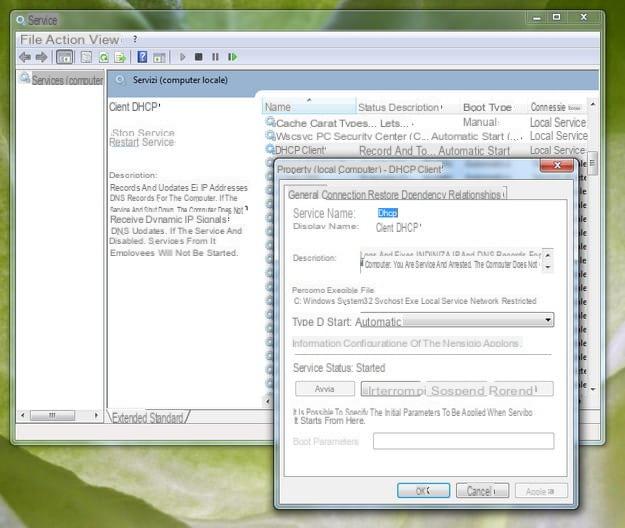
Si vous voulez savoir comment activer DHCP Windows 7, la première étape que vous devez effectuer est d'activer le service DHCP sur votre système. Pour cela, cliquez sur le bouton Démarrer Windows (l'icône du drapeau située dans le coin inférieur gauche de l'écran), tapez la commande services.msc dans la barre de recherche rapide et appuyez sur le bouton Envoi sur le clavier du PC, pour accéder au panneau de configuration des services Windows.
Dans la fenêtre qui s'ouvre, recherchez l'entrée DHCP client et double-cliquez dessus. À ce stade, assurez-vous que dans le menu déroulant Type de démarrage l'élément est défini Automatique (sinon, définissez-le vous-même) et cliquez d'abord sur Démarrer et alors OK, pour démarrer le service DHCP sur l'ordinateur.
Activer DHCP dans les connexions réseau sous Windows 7
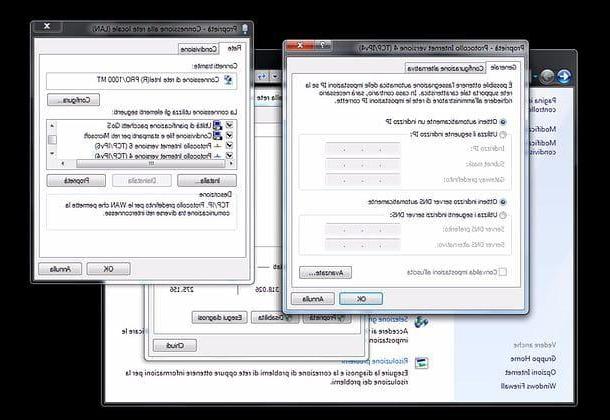
Une fois que vous avez lancé le service client DHCP et l'avez configuré pour qu'il s'exécute automatiquement, vous devez configurer le connexion réseau afin qu'il accepte la configuration automatique par le routeur, pour accéder à Internet. Voyons comment c'est fait.
Tout d'abord, faites un clic droit sur leicône de réseau placé dans la zone de notification (à côté de l'horloge Windows) et sélectionnez l'élément Centre de réseau et de partage ouvert dans le menu qui s'affiche. Dans la fenêtre qui s'ouvre, cliquez sur le nom de la connexion Internet situé dans la barre latérale droite (ex. Se connecter au réseau sans fil o Connexion au LAN local) et cliquez sur le bouton propriété.
Sélectionnez ensuite l'article Protocole Internet version 4 (TCP/IPv4) dans la liste qui s'affiche (en double-cliquant dessus), cochez les éléments Obtenez une adresse IP automatiquement e Obtenir l'adresse du serveur DNS automatiquement et cliquez sur le bouton OK pour enregistrer les modifications.
Terminé! De cette façon, vous avez terminé les étapes pour activer DHCP Windows 7 et par conséquent, vous devriez pouvoir vous connecter à Internet même à partir de votre ordinateur portable, ce qui était autrefois une crise de colère.
Activer DHCP sur le routeur
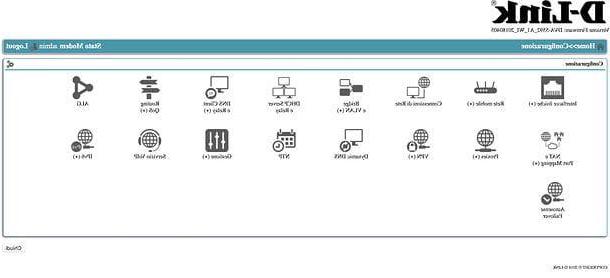
Pour que DHCP fonctionne sur n'importe quel ordinateur, équipé de Windows 7 ou de tout autre système d'exploitation, il doit également fonctionner sur le routeur utilisé pour se connecter au réseau, cette fonction est activée.
Malheureusement, je ne peux pas vous donner d'instructions très précises à ce sujet, car chaque marque de routeur a un panneau d'administration structuré de manière différente, dans tous les cas je vais essayer de vous être utile en vous donnant des "conseils" généraux sur ce qu'il faut faire.
La première étape que vous devez faire, bien sûr, est de vous connecter au panneau d'administration du routeur : pour cela, assurez-vous d'utiliser un ordinateur (ou un appareil mobile) connecté au réseau généré par l'appareil (encore mieux si via Ethernet câble), ouvrez le navigateur que vous utilisez généralement pour surfer sur Internet (par ex. Chrome) et lié à une adresse entre 192.168.1.1 e 192.168.0.1 (qui sont les adresses par défaut utilisées par la plupart des routeurs).
A ce stade, dans la page de connexion du panneau d'administration, si vous ne savez pas quoi saisir, essayez de saisir une combinaison entre admin / admin e mot de passe administrateur (qui sont les combinaisons prédéfinies les plus utilisées). Si les coordonnées et les combinaisons nom d'utilisateur et mot de passe que je viens de fournir ne sont pas correctes, essayez de suivre mon tutoriel sur la façon d'accéder au routeur pour comprendre comment sortir de l'impasse.
Maintenant, selon quels sont les menus de configuration de votre routeur, rendez-vous dans le panneau dédié à configuration , puis dans la section consacrée à serveur DHCP et, si nécessaire, activez la rubrique relative à cette fonctionnalité (puis cliquez sur le bouton enregistrer).
Si vous le souhaitez, vous pouvez également vous assurer que le routeur attribue toujours la même adresse IP à un certain appareil : cette option peut être appelée adresses de réservation o Configuration IP et peut être disponible dans un panneau dédié ou dans le panneau où tous les appareils connectés au réseau. Pour l'utiliser, il suffit de sélectionner l'appareil qui vous intéresse, parmi ceux connectés au routeur, d'indiquer l'adresse IP locale à attribuer et de cliquer sur le bouton pour enregistrer les modifications.
Si malgré mes indications vous n'avez pas réussi à activer DHCP sur votre routeur, faute de trouver les menus exacts pour le faire, vous pouvez consulter mon guide dédié spécifiquement à comment activer DHCP et/ou les guides que j'ai dédiés à différents modèles de modems et routeurs : D-Link, TP-Link, Netgear, TIM/Alice, Fastweb et Wind/Infostrada.
Dépannage
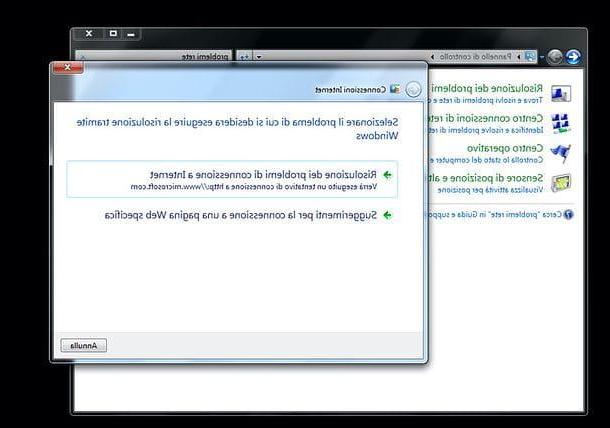
À ce stade, vous devriez pouvoir activer DHCP sur Windows 7. Sinon, essayez de répéter toutes les étapes illustrées dans les chapitres précédents de ce didacticiel et redémarrez votre PC.
Si la situation ne s'améliore pas de cette manière, essayez de profiter de l'outil dépannage présent dans Windows 7. Cliquez ensuite sur le bouton Démarrer (l'icône du drapeau située dans le coin inférieur gauche de l'écran) et sélectionnez l'élément Panneau de configuration dans le menu qui s'affiche.
Dans la fenêtre qui s'ouvre, tapez les termes "problèmes de réseau" dans le champ de recherche situé en haut à droite et cliquez sur l'élément Rechercher et résoudre les problèmes de réseau et de connexion présent dans les résultats de recherche.
Une fois cela fait, cliquez sur le bouton Avanti présent dans la fenêtre qui s'affiche à l'écran, allez à Dépannage de connexion Internet et attendez quelques instants qu'une vérification de l'état du réseau soit effectuée.
En quelques secondes, Windows devrait être en mesure de détecter tout problème lié au DHCP ou à l'accès Internet et de le résoudre. Sinon, vous pouvez cliquer sur le bouton Examiner les options supplémentaires et accédez à des ressources supplémentaires pour vous aider à résoudre le problème (par exemple, l'outil pour effectuer une récupération du système ou demander une assistance directe à Microsoft).
Comment activer DHCP Windows 7

























